Asus Eee PC 1000, Eee PC 904, Eee PC 901 User Manual [ko]
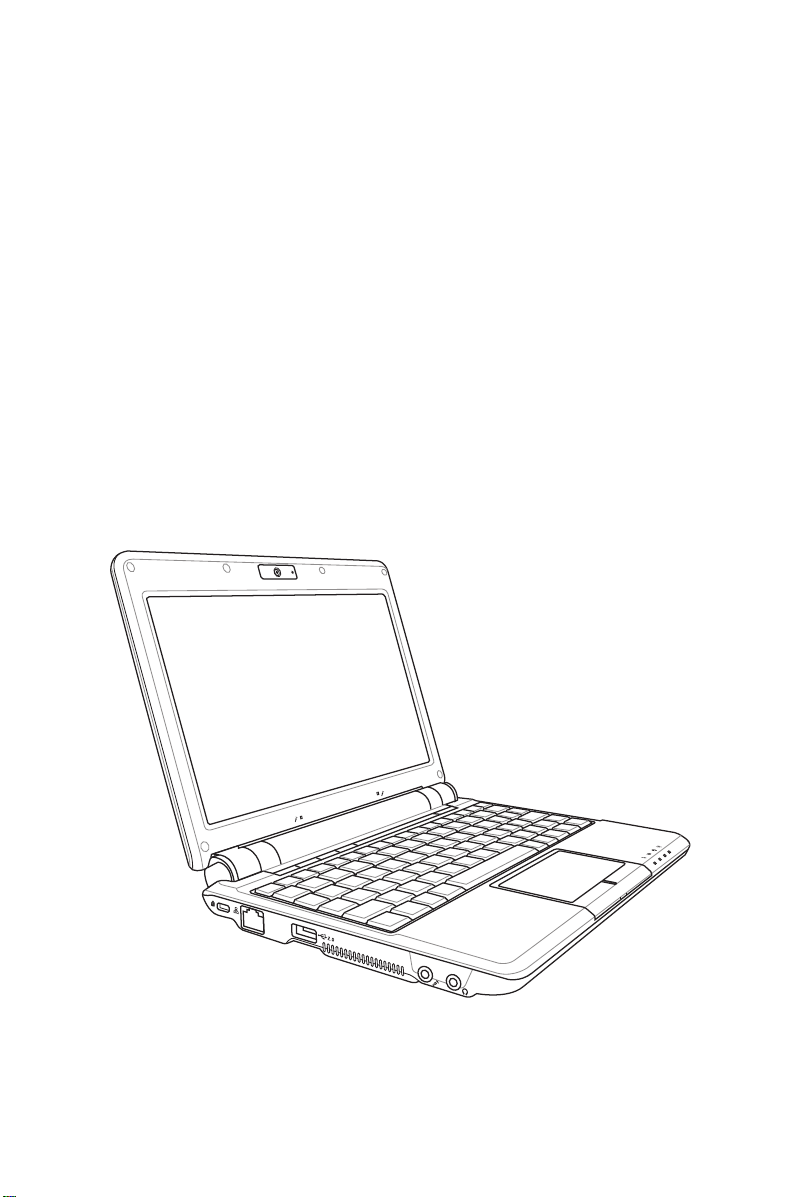
Eee PC
사용 설명서
Windows® XP Edition
Eee PC 1000 시리즈
Eee PC 904 시리즈
Eee PC 901 시리즈
K4478
15G06Q034291
2009년 1월
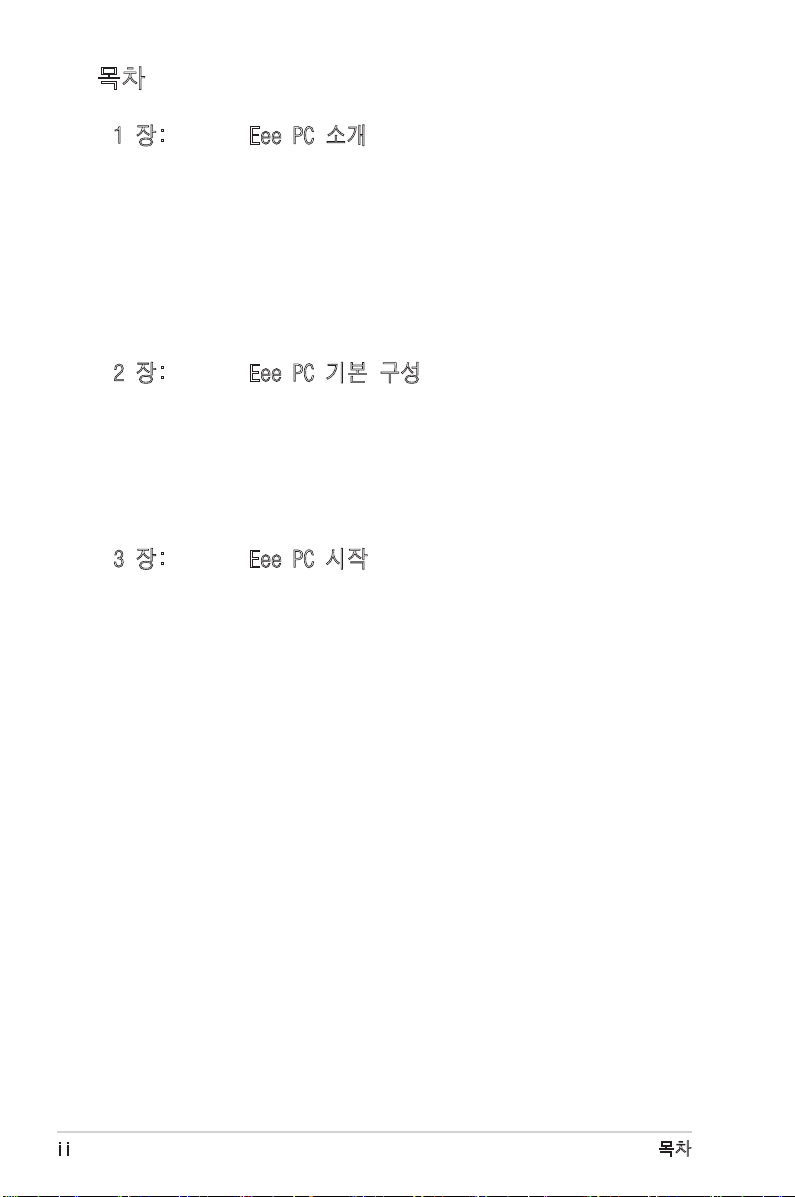
ii
목차
목차
1 장: Eee PC 소개
사용 설명서 정보 .................................... 1-2
설명서 참고 사항 .................................... 1-3
안전 예방 수칙 ...................................... 1-4
운반시 주의사항 ....................................1-5
배터리 충전 ........................................1-5
항공기 내 사용시 주의사항 ..........................1-5
Eee PC 사용 준비 .................................... 1-6
2 장: Eee PC 기본 구성
상판부 .............................................. 2-2
하판부 .............................................. 2-6
우측면 .............................................. 2-8
좌측면 ............................................. 2-10
후면부 ............................................. 2-11
3 장: Eee PC 시작
전원 시스템 ......................................... 3-2
AC 전원 사용 .......................................3-2
배터리 전원 사용 ...................................3-3
배터리 관리 ........................................3-4
전원 모드 ..........................................3-4
긴급 시스템 종료 & 리셋 ............................3-5
터치패드 사용 ....................................... 3-6
단일 손가락을 이용한 입력 ..........................3-6
다수의 손가락을 이용한 입력 ........................3-7
키보드 사용 ......................................... 3-8
키보드 특별 기능 ...................................3-8
Eee PC 시스템 시작 ................................. 3-13
바탕 화면 .......................................... 3-16
ASUS EeePC Tray 유틸리티 ........................... 3-17
장치 사용/사용 안 함 ..............................3-17
디스플레이 해상도 조절 ............................3-18
시스템 종료 ........................................ 3-19
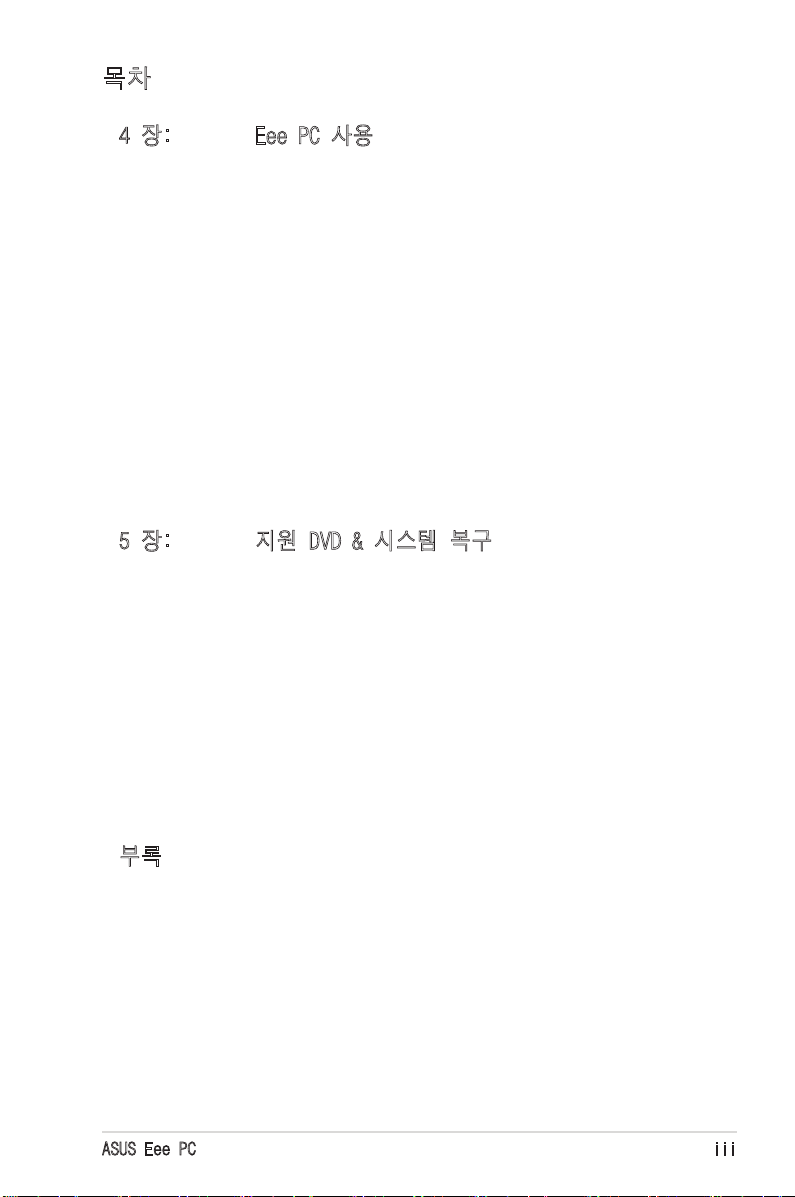
ASUS Eee PC
iii
목차
4 장: Eee PC 사용
네트워크 연결 ....................................... 4-2
무선 네트워크 연결 구성 ............................4-2
네트워크 연결 구성 .................................4-4
웹페이지 검색 .....................................4-10
ASUS Update ........................................ 4-11
인터넷을 통한 BIOS 업데이트 .......................4-11
BIOS 파일을 통한 BIOS 업데이트 ....................4-13
Bluetooth 연결 (일부 모델) ......................... 4-14
ASUS 인스턴트 키 ................................... 4-16
Super Hybrid Engine ................................ 4-17
Super Hybrid Engine ...............................4-17
Eee Storage ........................................ 4-18
화상 회의 .......................................... 4-20
5 장: 지원 DVD & 시스템 복구
지원 DVD 정보 ....................................... 5-2
지원 DVD 실행 ......................................5-2
드라이버 메뉴 ......................................5-2
유틸리티 메뉴 ......................................5-3
문의 정보 ..........................................5-4
기타 정보 ..........................................5-4
시스템 복구 ......................................... 5-5
지원 DVD 사용 ......................................5-5
하드디스크 파티션 사용 .............................5-7
Boot Booster ........................................ 5-8
부록
성명서 및 안전 정보 ................................. A-2
미연방 통신 위원회 성명서 ..........................A-2
FCC RF(Radio Frequency) 노출 지침 사항 .............A-3
적합성 성명(R&TTE directive 1999/5/EZ) .............A-4
CE 마크 경고 .......................................A-4
캐나다 IC 전자파 노출 성명 .........................A-4
전자파 적합 등록 안내 (Class B) ....................A-5
도메인별 무선 작동 채널 ............................A-6
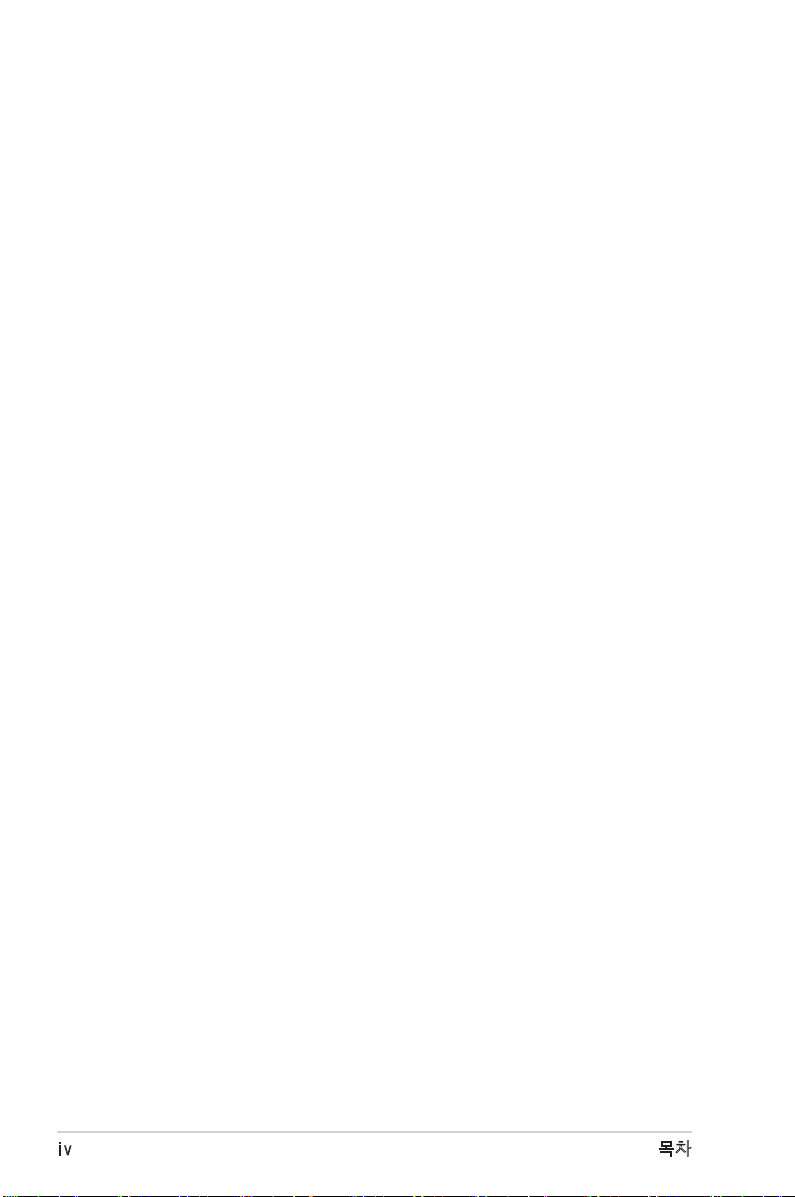
iv
목차
프랑스 제한 주파수 대역 ............................A-6
UL 안전 통보 .......................................A-8
안전 전력 요구량 ...................................A-9
북유럽 국가 경고 사항 (리튬 이온 배터리) ..........A-10
저작권 정보 ........................................ A-12
책임 제한 .......................................... A-13
서비스 및 지원 ..................................... A-13
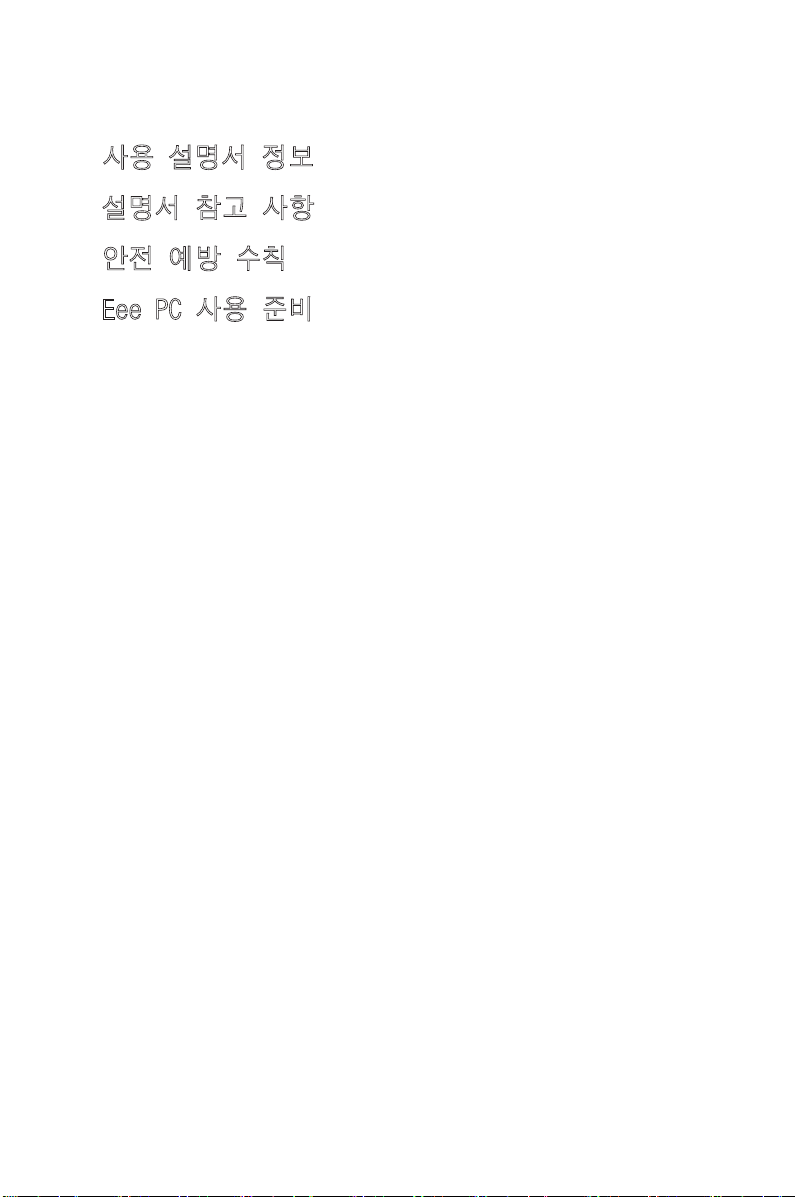
사용 설명서 정보
설명서 참고 사항
안전 예방 수칙
Eee PC 사용 준비
1
Eee PC
소개
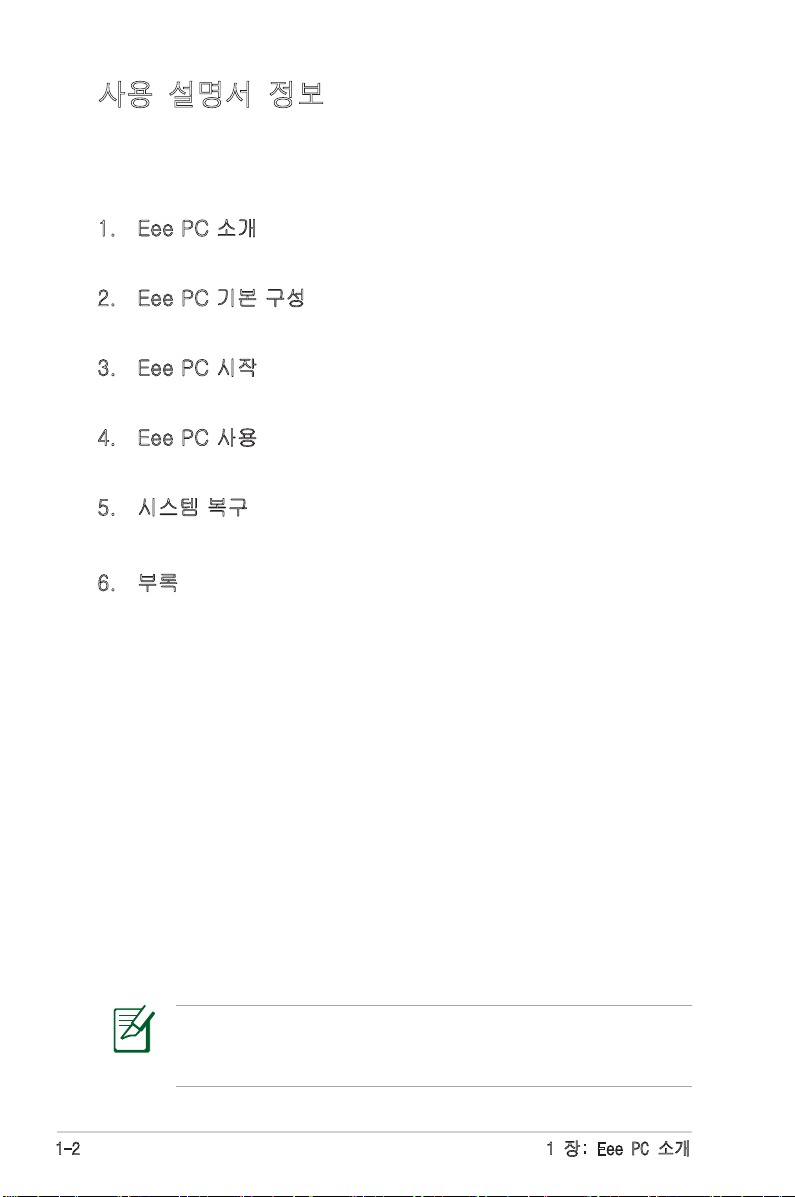
1-2
1 장: Eee PC 소개
사용 설명서 정보
본 설명서는 Eee PC 의 사용 설명서입니다. 본 설명서는 Eee
PC의 여러가지 구성 요소와 사용 방법에 대한 정보를 제공합니다.
다음은 사용 설명서의 주요 내용입니다:
1. Eee PC 소개
Eee PC와 사용 설명서에 대해 소개합니다.
2. Eee PC 기본 구성
Eee PC의 각 구성 요소에 대한 정보를 제공합니다.
3. Eee PC 시작
Eee PC를 시작하기위한 정보를 제공합니다.
4. Eee PC 사용
Eee PC의 유틸리티를 활용하기 위한 정보를 제공합니다.
5. 시스템 복구
시스템 복구에 대한 정보를 제공합니다.
6. 부록
안전에 관련된 정보를 제공합니다.
설명서에서 사용된 그림과 실제 Eee PC의 모습에 차이가 있
을 수 있습니다. Eee PC의 실제 모습을 설명서에 사용된 그
림에 우선해 주십시오.
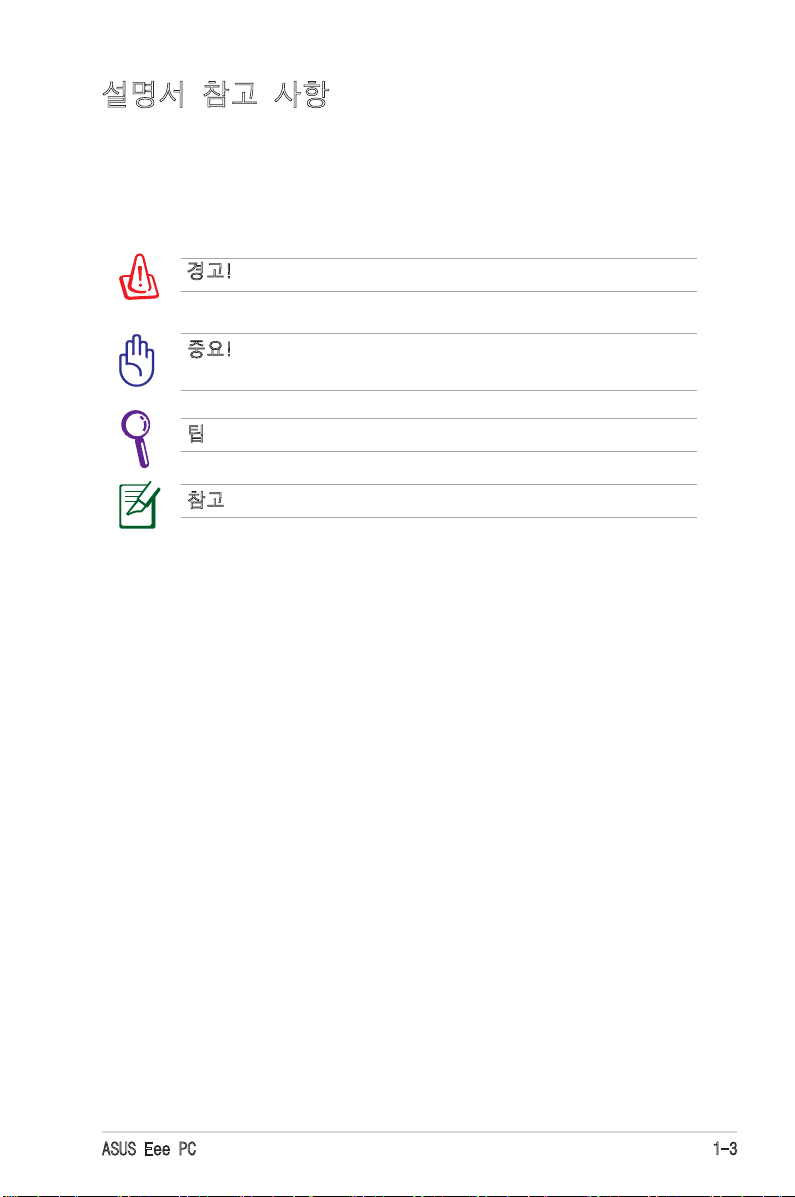
ASUS Eee PC
1-3
참고: 특정 상황에 대한 정보
팁: 작업을 완료하기 위한 팁 또는 유용한 정보
경고!
안전한 작업 수행을 위해 반드시 따라야 하는 중요 정보
중요! 데이터, 부품, 신체에 해가 될 수 있는 위험을 사전에
방지하기 위한 중요 정보
설명서 참고 사항
본 설명서에는 Eee PC를 사용시 안전하고, 효율적인 작업을 위
한 참고 사항과 경고 사항이 표기되어 있습니다. 이 참고 사항들
은 그 중요도에 따라 다음과 같이 표기되었습니다:
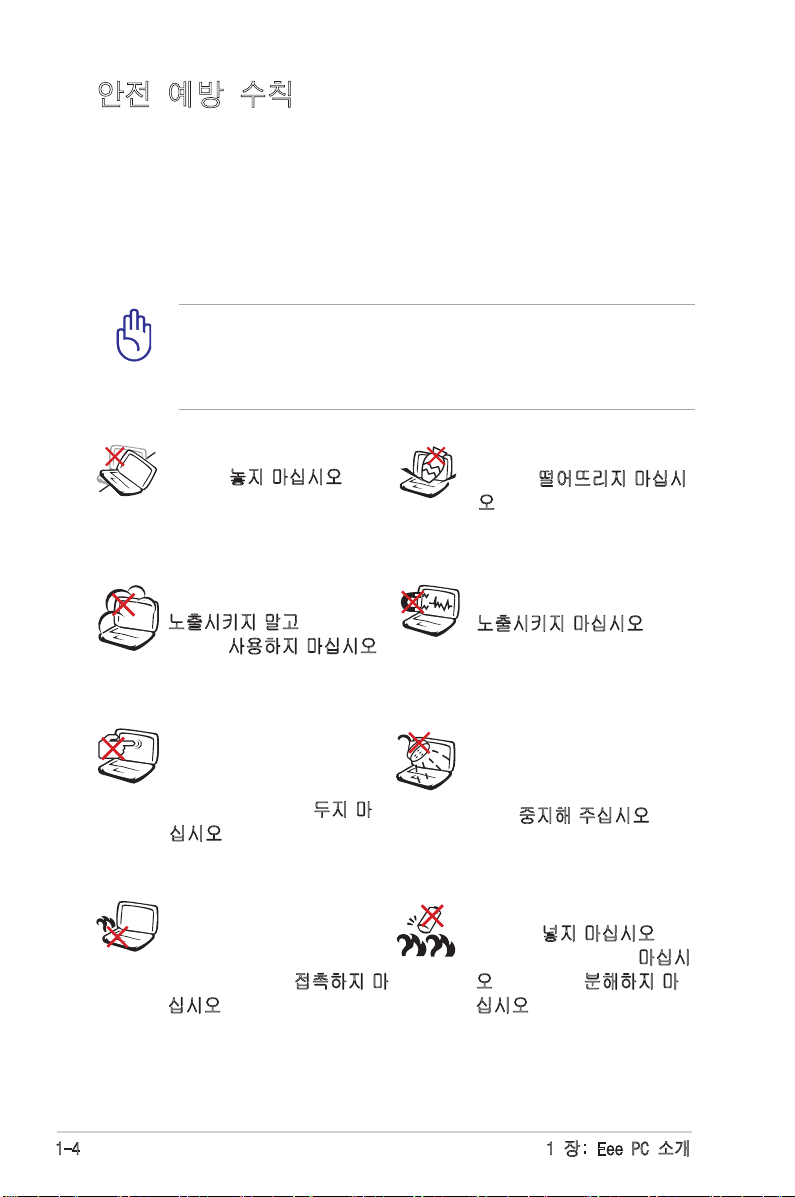
1-4
1 장: Eee PC 소개
안전 예방 수칙
다음의 안전 예방 수칙은 Eee PC의 수명을 늘려 주기 때문에 모
든 주의사항을 반드시 지켜주시기 바랍니다. 본 사용자 설명서
에 기술되지 않은 사항에 대해서는 인증된 서비스 센터에 문의
해 주십시오. 손상된 전원 코드나 액세서리 및 다른 주변 기기들
의 사용을 삼가해 주시고, 희석제, 벤젠, 기타 다른 화학 제품 같
은 강한 용액이 본체에 직접 닿지 않도록 해주십시오.
배터리 안전 경고: 배터리
를 불에 넣지 마십시오. 전
기적 충격을 가하지 마십시
오. 배터리를 분해하지 마
십시오.
열 배출에 의한 화상이나 불
편함을 방지하기 위해 Eee
PC를 무릎 위에 올려 놓거
나 신체에 직접 접촉하지 마
십시오.
더럽거나 먼지가 많은 곳에
노출시키지 말고, 가스 새는
곳에서 사용하지 마십시오.
강한 자기 또는 전자장에
노출시키지 마십시오.
액체, 비, 습기 등에 노출
시키지 말고, 번개를 동반
한 폭풍우시에는 모뎀 사
용을 중지해 주십시오.
LCD 패널을 누르거나 만지
지 마십시오. Eee PC를 긁
거나 내부로 들어갈 수 있는
작은 물체를 함께 두지 마
십시오.
평평하지 않거나 불안정한
장소에 놓지 마십시오. 만일
외관이 손상되었다면 수리
를 받아 주십시오.
Eee PC 위에 물건을 올려
놓거나 떨어뜨리지 마십시
오. Eee PC 안에 이물질을
넣지 마십시오.
제품을 청소하기 전에 AC 전원과 배터리 팩을 분리해 주십
시오. 비 마모성 세제와 약간의 따뜻한 물을 섞어 섬유 스폰
지 또는 젖은 세무 천에 몇 방울 적셔서 노트북 PC를 닦은
후에 마른 천으로 남은 물기를 제거해 주십시오.
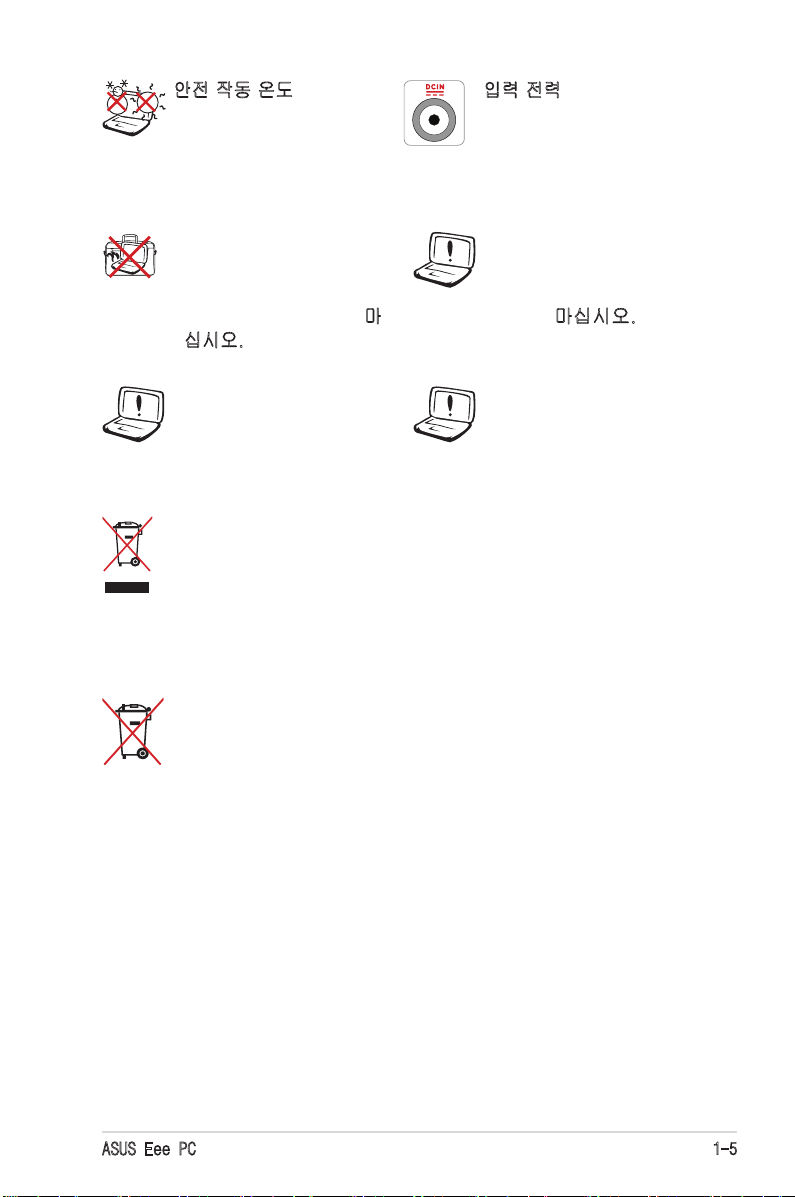
ASUS Eee PC
1-5
안전 작동 온도: Eee PC는
5°C (41°F)에서 35°C
(95°F) 사이에서의 온도에
최적화 되어 있습니다.
입력 전력: Eee PC 하판부
에 붙어 있는 레이블의 전
력 값과 전원 어댑터의 전
력이 일치하는지 확인해
주십시오.
노트북 가방과 같이 공
기 순환이 되지 않는 곳
에 Eee PC의 전원을 켠채
로 두거나 이동시키지 마
십시오.
신나, 벤젠, 기타 화학 물
질과 같은 강한 용해제를
표면에 사용하거나 가까
이 두지 마십시오.
노트북 PC를 일반 폐기물과 함께 버리지 마십시오.
이 제품은 부분별 재활용을 위해 특별하게 설계되었
습니다. X 표시가 된 바퀴 달린 쓰레기통 라벨이 부착
된 제품 (전기 전자 제품, 수은을 포함하고 있는 셀 배
터리)은 일반 쓰레기와 함께 폐기해서는 안됩니다. 전
자 제품 폐기에 관련된 지역 규정을 확인해 주십시오.
배터리를 일반 쓰레기와 함께 버리지 마십시오. 본 라
벨은 배터리를 일반 쓰레기와 함께 폐기해서는 안됨
을 의미합니다.
올바르지 않은 배터리 설
치는 Eee PC에 폭발 위
험 또는 손상을 줄 수 있
습니다.
문제가 있는 전원 코드,
액세서리, 기타 주변
장치를 사용하지 마십
시오.
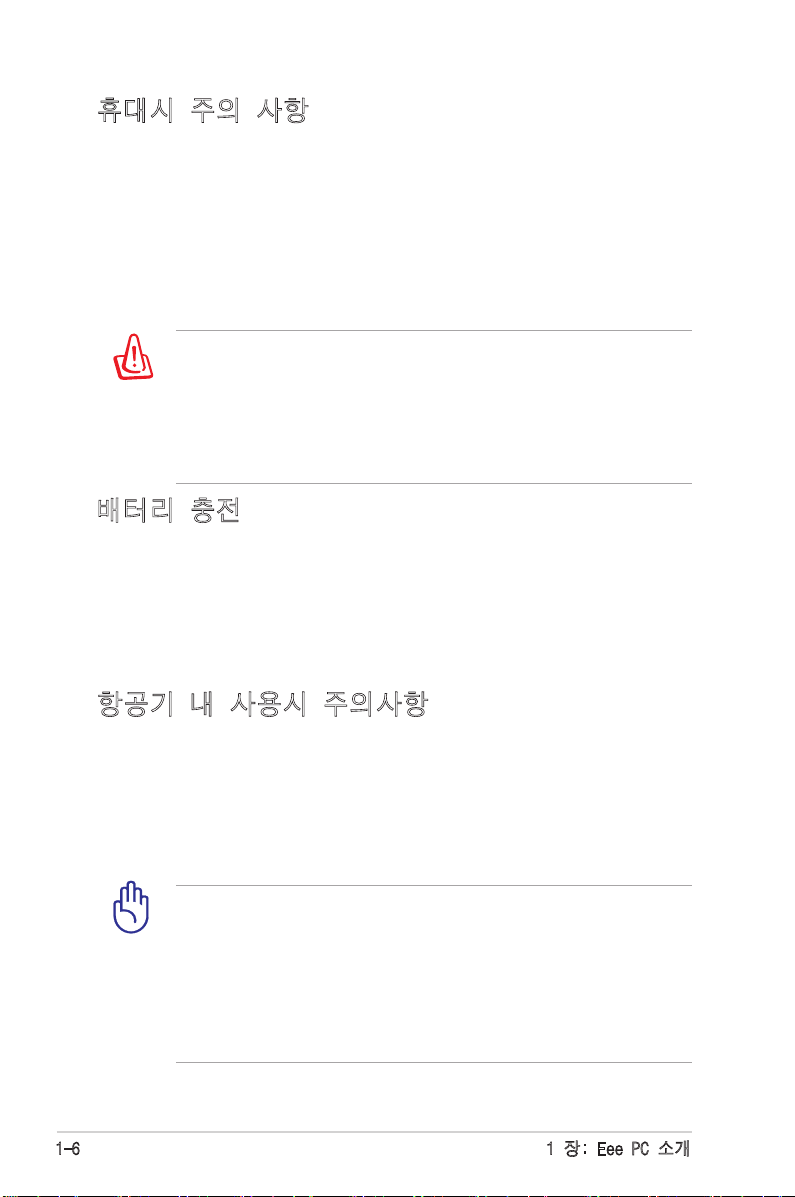
1-6
1 장: Eee PC 소개
휴대시 주의 사항
Eee PC를 운반할 경우 키보드와 디스플레이 패널을 보호하기
위해 디스플레이 패널을 닫아 주십시오.
Eee PC의 표면은 적절히 다루지 않으면 쉽게 흠집이 생길 수 있
습니다. Eee PC를 이동시 긁히지 않게 조심히 다뤄 주십시오.
먼지, 물, 충격, 긁힘으로부터 보호하기 위해 별도의 이동용 케
이스에 넣어 운반하셔도 좋습니다.
배터리 충전
장거리 여행 목적으로 배터리를 이용해 Eee PC를 사용할 경우,
배터리 팩과 여분의 추가 배터리 팩을 충전시켜 준비하십시오.
전원 어댑터를 컴퓨터에 연결시켜 배터리 팩을 충전시켜 주십시
오. Eee PC를 사용하는 동안 배터리 팩을 충전할 경우, 충전 시
간이 다소 오래 걸립니다.
항공기 내 사용시 주의사항
비행기 내에서 Eee PC의 사용을 원할 경우, 항공사 측에 문의해
주십시오. 대부분의 항공사는 전자 기기 사용에 대한 제한 규정
을 가지고 있으며, 이착륙 때를 제외한 비행기 내에서의 전자기
기 사용을 허용하고 있습니다.
공항 내에는 다음과 같은 세 종류의 공항 보안 검색 장치가
있습니다. X-레이 기기(수화물 벨트 위의 물품에 사용), 자
기 탐지기(걸어서 통과하도록 하는 보안 검색 장치), 자기 판
독기(손에 휴대하고 있거나 또는 개인 소지품에 사용). Eee
PC나 디스켓의 보안 검색은 공항 내에 있는 X-레이 기기를
통해 받도록 하고, 자기 탐지기나 자기 판독기에 의한 보안
검색을 받지 않기를 권장합니다.
하드디스크를 포함하는 모델의 경우, 이동 또는 휴대시 커넥
터의 손상을 막기 위해 모든 외장 주변 장치의 연결을 해제
하고, 전원을 꺼 주십시오. 하드디스크의 전원을 끌 경우 이
동시 하드디스크 표면으로의 긁힘을 방지하기 위해 하드디
스크 드라이브의 헤드는 원 위치로 복귀하게 됩니다. 전원을
켠 채로 이동시키지 말아 주십시오.
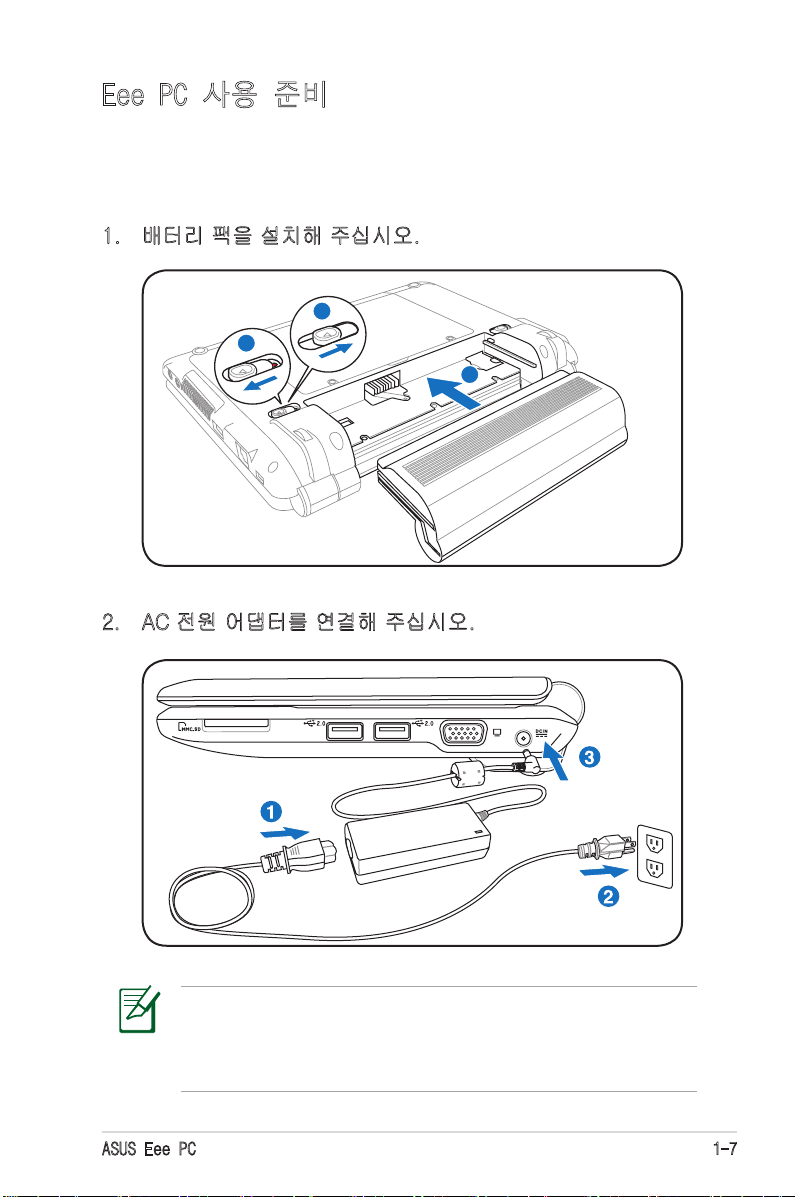
ASUS Eee PC
1-7
Eee PC 사용 준비
다음은 Eee PC를 사용하기 위한 간단한 지시사항입니다. 보다
자세한 정보는 각 장의 내용을 읽어주십시오.
1. 배터리 팩을 설치해 주십시오.
2. AC 전원 어댑터를 연결해 주십시오.
사용자의 Eee PC는 지역에 따라 2구 또는 3구 플러그를 포
함하고 있습니다. 3구 플러그를 포함하고 있다면, 사용자는
Eee PC의 안전한 사용을 위해 접지된 AC 콘센트 또는 올바
르게 접지된 어댑터를 사용하여야 합니다.
1
3
2
1
2
3
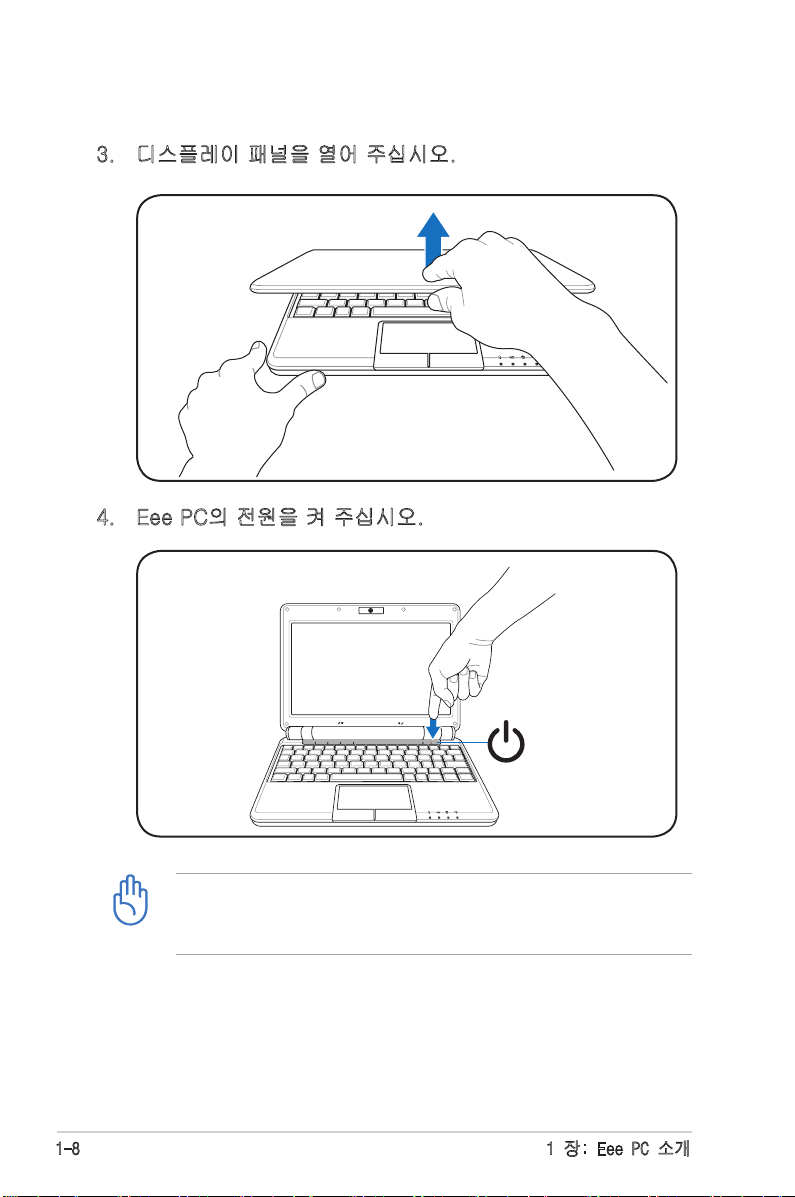
1-8
1 장: Eee PC 소개
3. 디스플레이 패널을 열어 주십시오.
4. Eee PC의 전원을 켜 주십시오.
디스플레이 패널을 열 때 무리하게 힘을 주면 힌지가 부러질
수 있습니다! 디스플레이 패널 부분을 잡고 Eee PC를 들거
나 운반하지 마십시오!
1.3
MEGA
PIXELS
1.3
MEGA
PIXELS
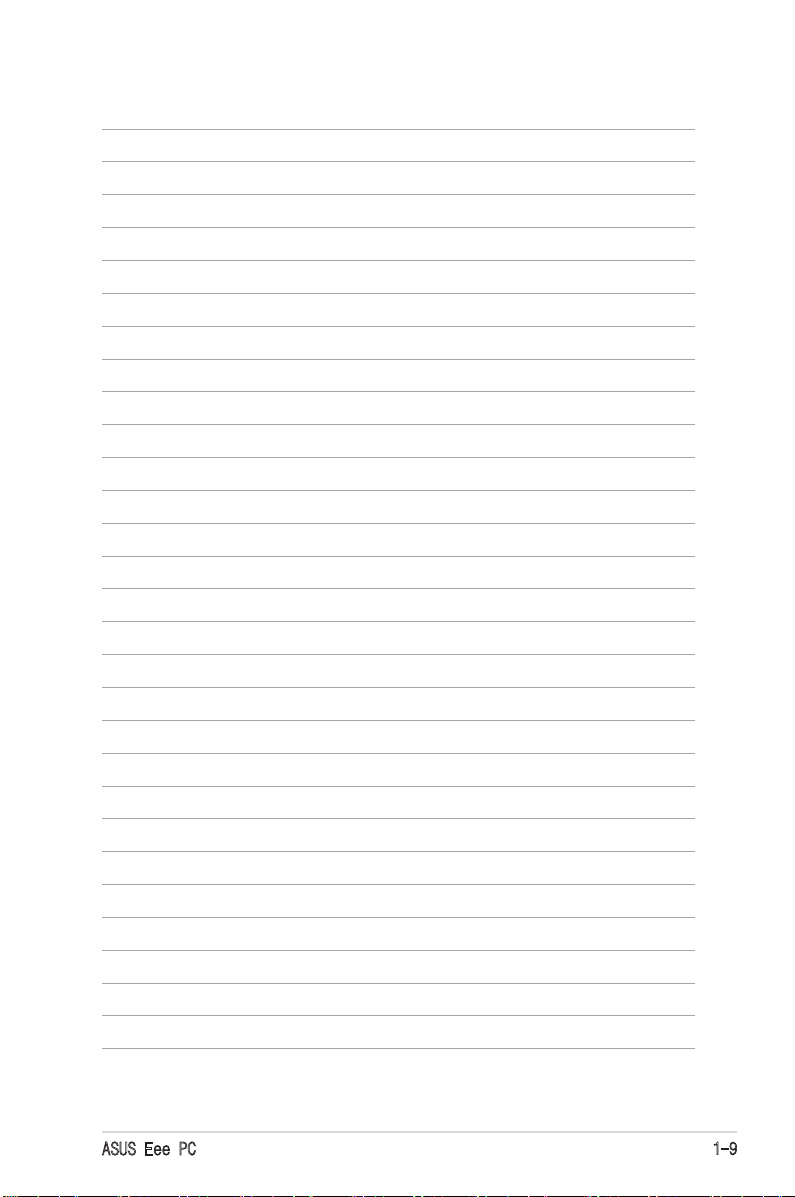
ASUS Eee PC
1-9
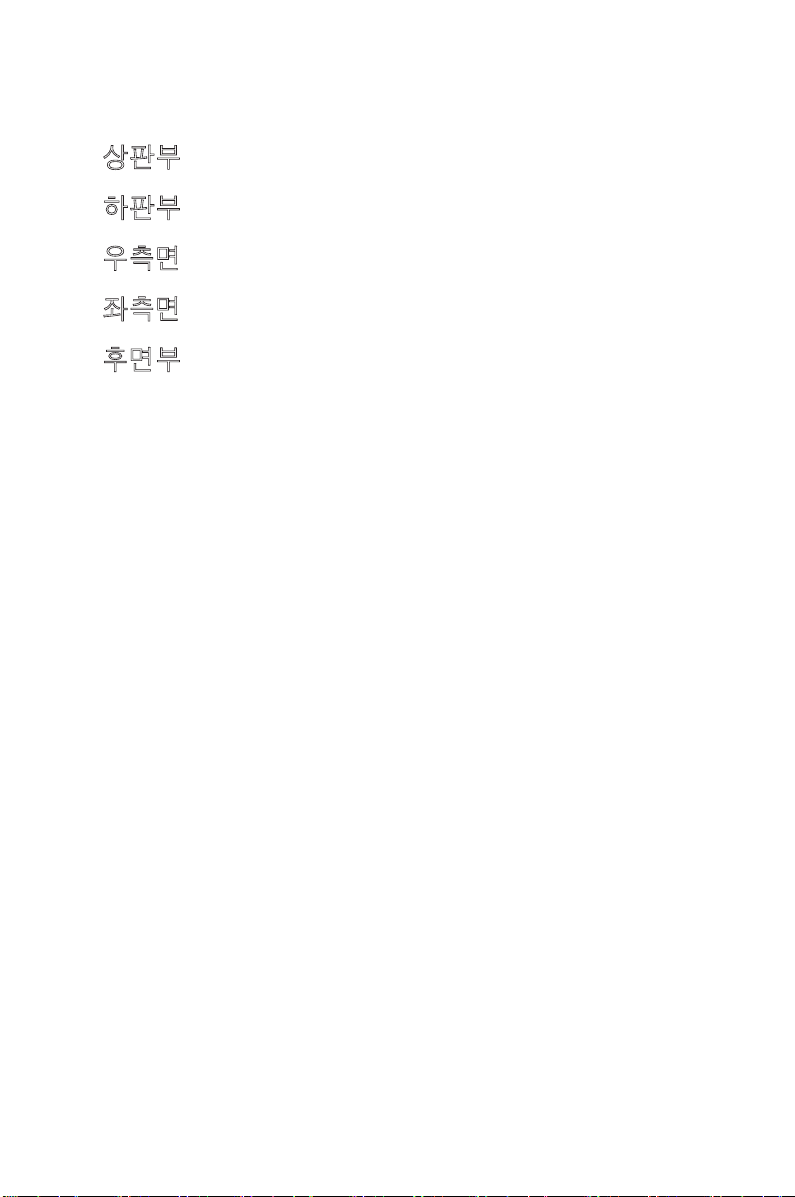
상판부
하판부
우측면
좌측면
후면부
2
Eee PC 기본 구성
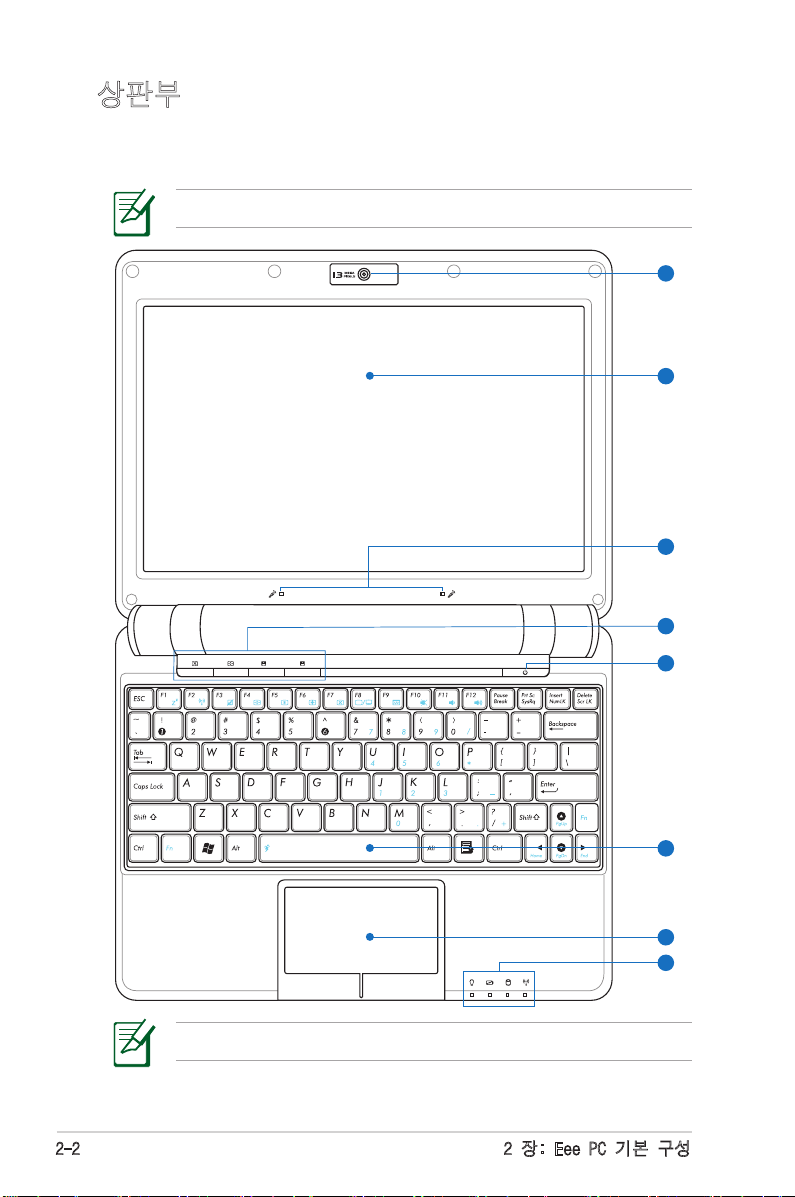
2-2
2 장: Eee PC 기본 구성
상판부
Eee PC 상판부의 구성 요소를 확인하려면, 아래의 그림을 참고
해 주십시오.
키보드는 구입 지역에 따라 다를 수 있습니다.
상판부의 모습은 모델에 따라 다를 수 있습니다.
2
3
1
6
7
5
8
4
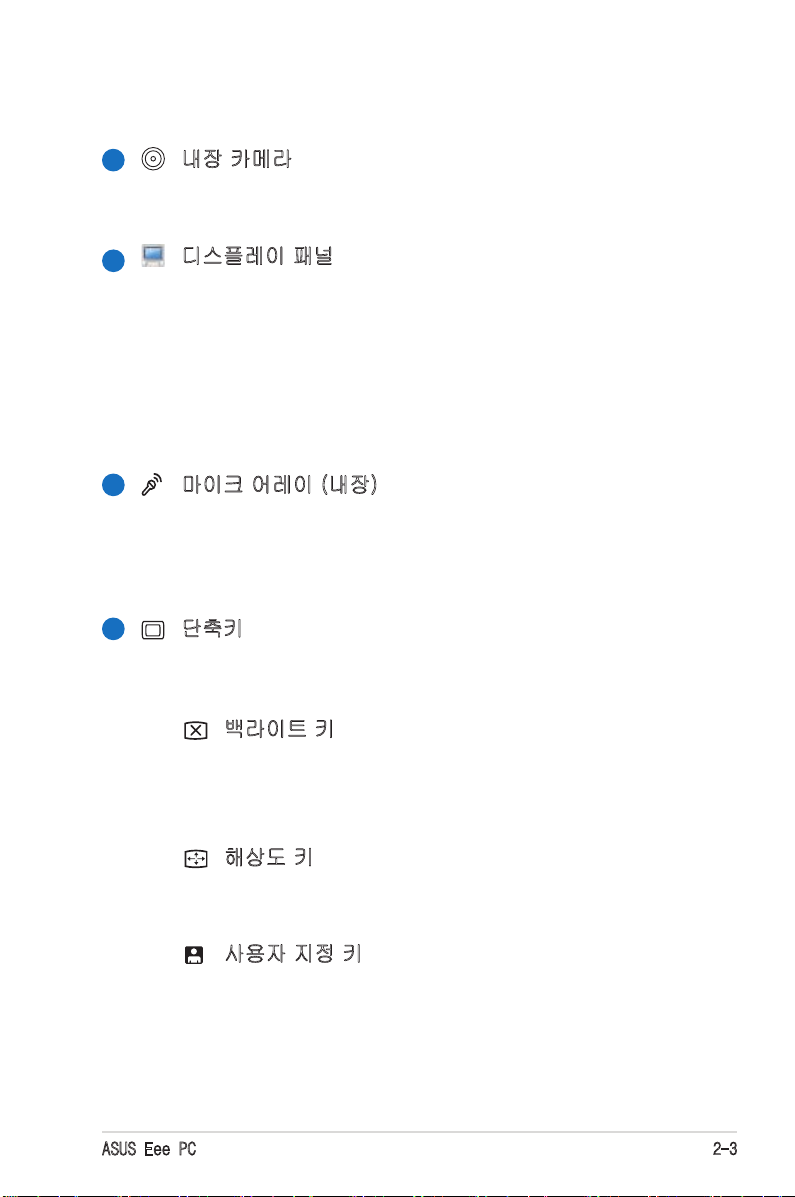
ASUS Eee PC
2-3
내장 카메라
내장된 카메라를 이용해 사진을 찍거나 비디오를 녹화
할 수 있습니다.
디스플레이 패널
디스플레이 패널은 데스크탑 모니터와 같은 역할을 합
니다. Eee PC는 활성 매트릭스 TFT LCD를 채용하여
데스크탑 모니터와 같이 선명한 화면을 제공합니다. 데
스크탑 모니터와 다르게 LCD 패널은 해로운 전자파 또
는 흔들림이 없어 눈을 쉽게 피로하게 하지 않습니다.
화학 용액(깨끗한 물 이용 가능)이 묻지 않은 부드러운
천을 이용해 디스플레이 패널을 닦아 주십시오.
마이크 어레이 (내장)
내장 마이크 어레이는 기존의 단일 마이크와 비교해 더
욱 깨끗해진 입력과 메아리 제거 기능으로 화상 회의,
음성 나래이션, 오디오 녹음 및 멀티미디어 애플리케이
션에서 사용이 가능합니다.
단축키
단축키를 이용해 자주 사용하는 애플리케이션을 버튼
하나로 실행이 가능합니다.
1
2
3
4
백라이트 키
이 키를 누르면 LCD 모니터의 백라이터를 끕니다.
키보드, 마우스 또는 터치패드의 움직임이 감지되면,
다시 모니터를 활성화합니다.
해상도 키
해상도 키를 반복적으로 눌러 해상도 변환이 가능
합니다.
사용자 지정 키
이 키는 사용자 정의를 의해 지정되어 있습니다.기
본 값으로는 Super Hybrid Engine 기능이 설정되
어 있습니다.
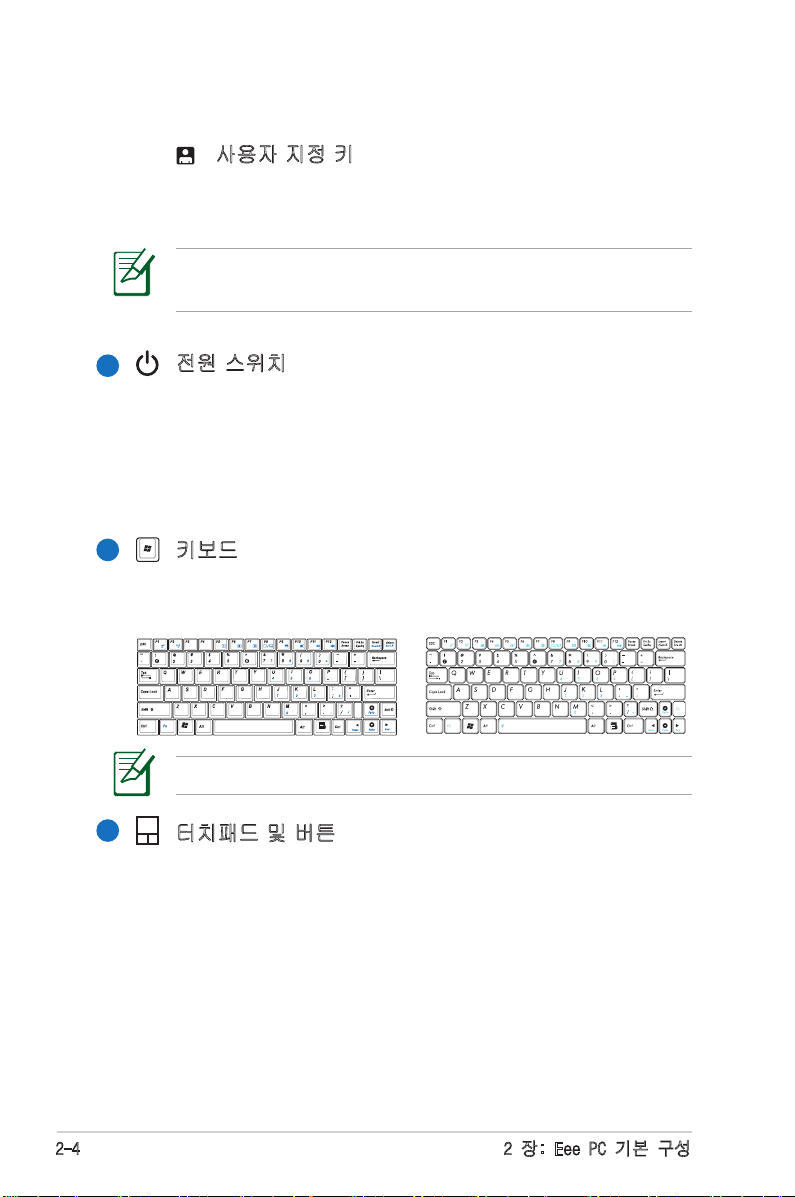
2-4
2 장: Eee PC 기본 구성
사용자 지정 키
이 키는 사용자 정의에 따라 지정되어 있습니다. 기
본 값으로는 Skype 실행이 설정되어 있습니다.
전원 스위치
전원 스위치를 이용해 Eee PC를 켜거나 끌 수 있으며,
STR(대기 모드)에서 복구할 수 있습니다. 스위치를 한
번 누르면 Eee PC의 전원이 켜지며, 켜진 상태에서 누
르고 있으면 꺼집니다. 전원 스위치는 디스플레이 패널
이 열려져 있는 상태에서만 작동합니다.
키보드
키보드는 편안한 키감 (키가 눌려지는 깊이) 과 두 손을
위한 팜레스트를 제공합니다.
터치패드 및 버튼
터치패드와 버튼은 데스크탑 마우스와 같은 기능을 제
공하는 포인팅 장치로서 작동합니다. 왼쪽과 오른쪽 버
튼은 마우스의 왼쪽, 오른쪽 버튼과 동일한 기능을 합니
다. 스크롤 기능은 웹 또는 문서에서 편리하고 쉬운 탐
색을 가능하게 해줍니다.
내장 무선 LAN 및 Bluetooth를 포함하는 모델만이 Skype를
위한 사용자 지정 키를 지원합니다.
5
6
7
키보드는 구입 지역에 따라 다를 수 있습니다.
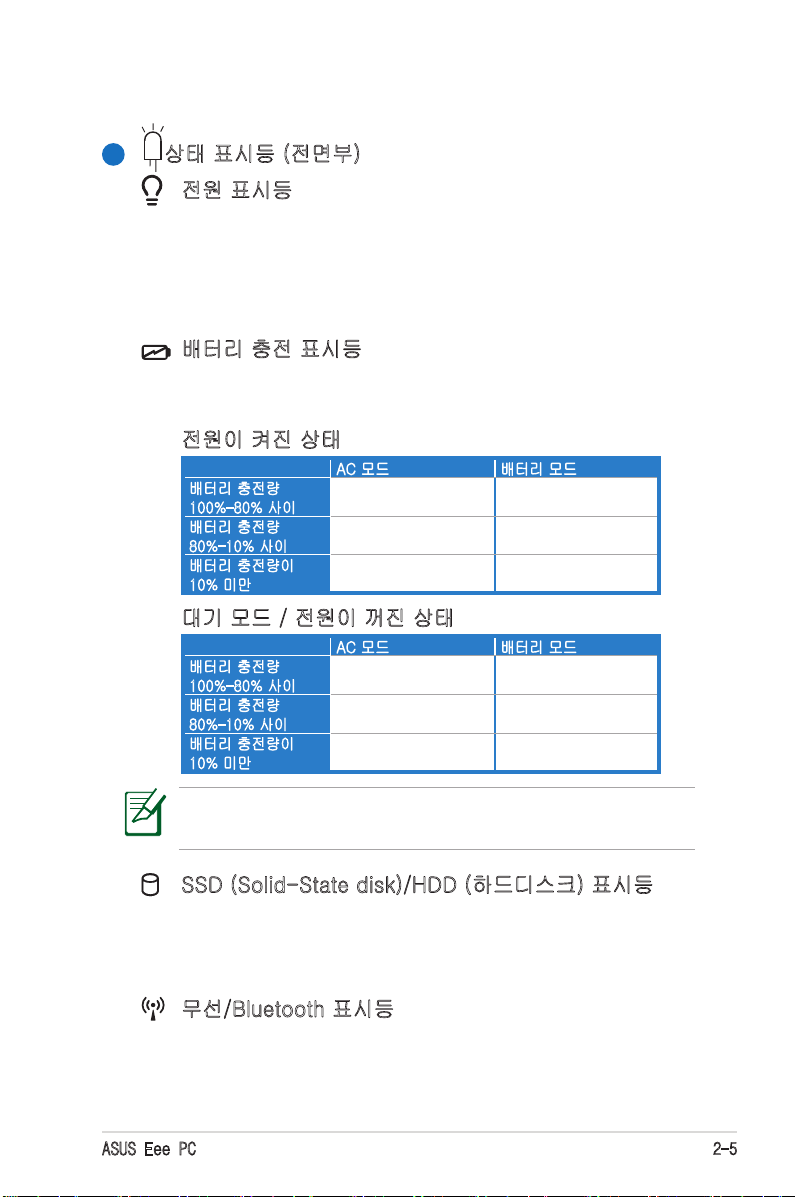
ASUS Eee PC
2-5
상태 표시등 (전면부)
전원 표시등
Eee PC를 켜면 전원 표시등에 불이 들어오며, 대기
모드(Save-to-RAM, Suspend)로 전환되면, 느리
게 깜박입니다. Eee PC의 전원을 끄면 표시등의 불
이 꺼집니다.
배터리 충전 표시등
배터리 충전 표시등(LED)은 아래와 같은 배터리의
전원 상태에 대해 알려줍니다.:
전원이 켜진 상태
AC 모드 배터리 모드
배터리 충전량
100%–80% 사이
주황색의 등이 켜짐 녹색 등이 켜짐
배터리 충전량
80%–10% 사이
주황색 등이 느리게 깜박임녹색 등이 느리게 깜
박임
배터리 충전량이
10% 미만
주황색 등이 빠르게 깜박임녹색 등이 빠르게 깜
박임
대기 모드 / 전원이 꺼진 상태
AC 모드 배터리 모드
배터리 충전량
100%–80% 사이
주황색의 등이 켜짐 꺼짐
배터리 충전량
80%–10% 사이
주황색 등이 느리게 깜
박임
꺼짐
배터리 충전량이
10% 미만
주황색 등이 빠르게 깜
박임
꺼짐
SSD (Solid-State disk)/HDD (하드디스크) 표시등
SSD 드라이브/하드디스크 드라이브 표시등은 디스
크 드라이브의 데이터를 읽거나, 기록 중일 경우 깜
박이게 됩니다.
무선/Bluetooth 표시등
내장 무선 LAN/Bluetooth를 포함하는 모델에만 적
용됩니다. 내장 무선 LAN/Bluetooth이 활성화되면,
이 표시등에 불이 들어옵니다.
8
Eee PC에서 배터리를 제거하면, 배터리 충전 표시등에 불
이 들어오지 않습니다.
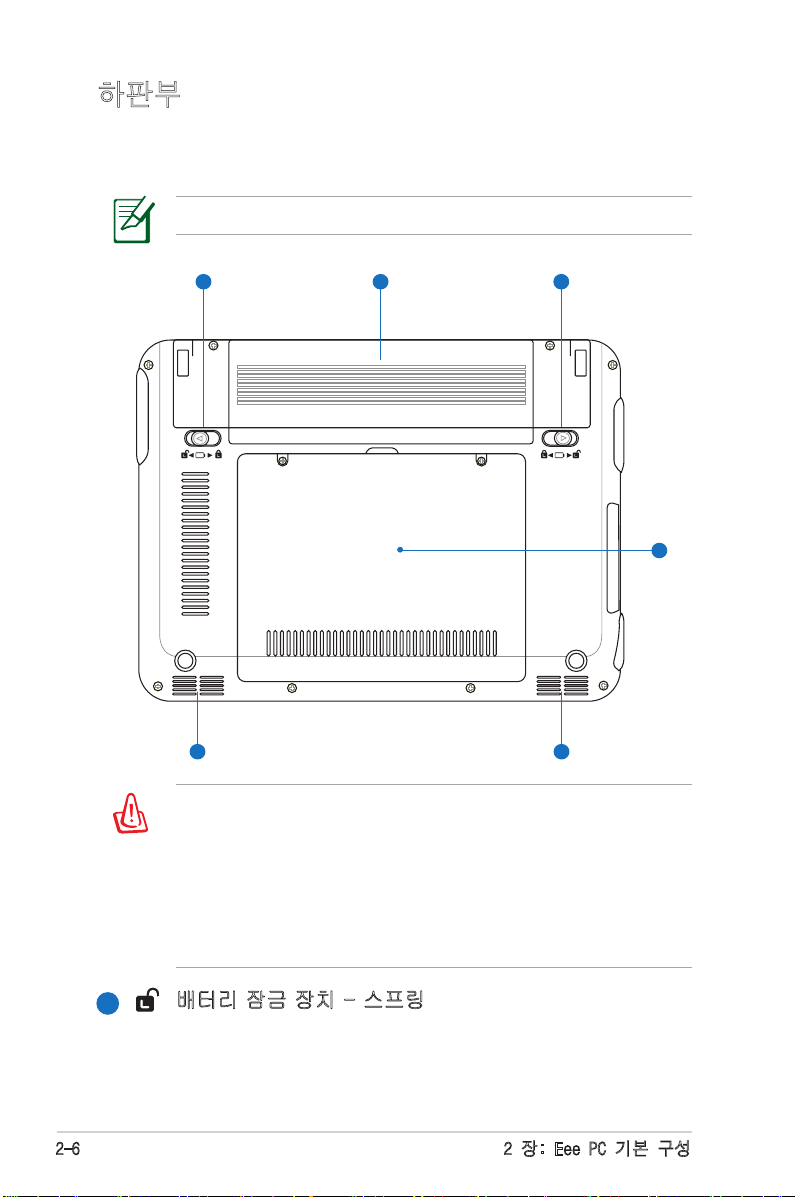
2-6
2 장: Eee PC 기본 구성
하판부
Eee PC 하판부의 구성 요소를 확인하려면, 아래의 그림을 참고
해 주십시오.
하판부의 모습은 모델에 따라 다를 수 있습니다.
Eee PC 하판부는 매우 뜨겁습니다. Eee PC가 작동 중이거
나 작동한지 얼마 되지 않았다면, 조심히 다뤄 주십시오. 충
전 또는 작동 중일 경우 이 부분이 뜨거운 것은 정상입니다.
통풍을 막을 수 있는 침대 또는 소파와 같은 부드러운 표면
위에서 사용하지 마십시오. 열에 의한 화상을 입을 수 있기
때문에 무릎이나 기타 신체의 위에 Eee PC를 올려놓고 사
용하지 마십시오.
12
21
3
4
5 5
배터리 잠금 장치 - 스프링
배터리 팩은 스프링 잠금 장치로 안전하게 고정됩니다. 배
터리 팩을 장착할 경우, 스프링 배터리 잠금 장치는 자동
으로 배터리 팩을 고정시킵니다. 배터리 팩 제거시, 스프
링 배터리 잠금 장치는 잠금 풀림 위치로 설정해야 합니다.
1
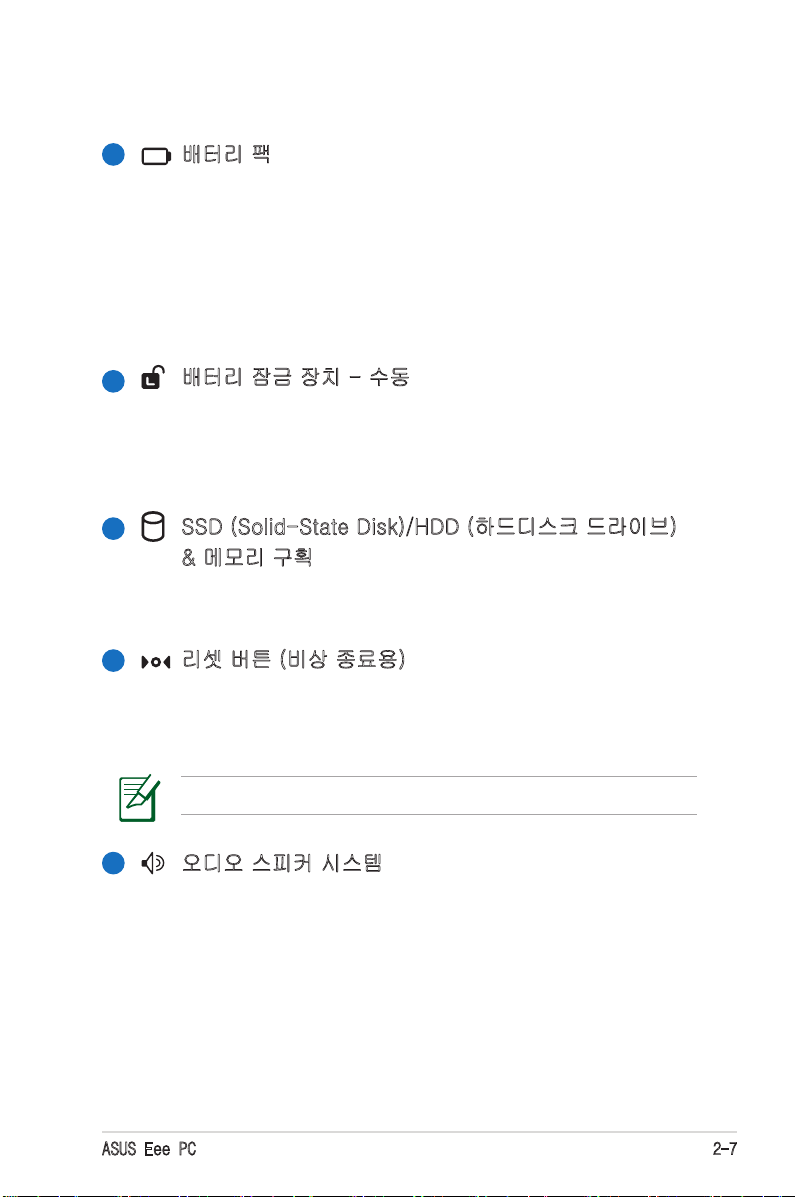
ASUS Eee PC
2-7
배터리 팩
AC 전원을 연결할 경우, 배터리 팩은 자동으로 충전됩니다.
AC 전원이 연결되어 있지 않은 경우, 배터리 팩이 Eee PC
에 전원을 공급하여 이동 중에도 Eee PC를 사용할 수 있습
니다. 배터리 사용 가능 시간은 사용 방법과 Eee PC의 배
터리 용량에 따라 달라집니다. 배터리 팩은 분해할 수 없으
며 배터리 팩을 교체하려면 단일 유닛을 추가로 구매해야
합니다.
배터리 잠금 장치 - 수동
수동 배터리 잠금 장치로 배터리 팩을 안전하게 고정할 수
있습니다. 배터리 팩을 장착 혹은 제거할 경우, 수동 배터
리 잠금 장치를 해제 위치로 변경하고 배터리를 장착 또는
제거한 후, 수동 잠금 장치를 잠금 위치로 변경해 주십시오.
SSD (Solid-State Disk)/HDD (하드디스크 드라이브)
& 메모리 구획
SSD(solid-state disk) 드라이브와 HDD(하드디스크 드
라이브) 및 메모리는 전용 구획에 고정되어 있습니다.
리셋 버튼 (비상 종료용)
운영체제를 정상적으로 종료 또는 다시 시작할 수 없을
경우 핀 또는 곧게 편 클립을 이용해 리셋 버튼을 누르
면 Eee PC를 다시 시작할 수 있습니다.
2
3
4
5
6
리셋 버튼은 일부 모델에만 적용되어 있습니다.
오디오 스피커 시스템
추가 장치 없이 내장 스테레오 스피커 시스템을 통해 오
디오를 감상할 수 있습니다. 멀티미디어 사운드 시스템
은 풍부하고, 화려한 디지털 오디오 컨트롤러를 탑재하
고 있습니다. (외장 스테레오 헤드폰 또는 스피커를 사
용하면, 향상된 사운드를 즐길 수 있습니다.). 오디오 기
능은 소프트웨어를 통해 제어 가능합니다.
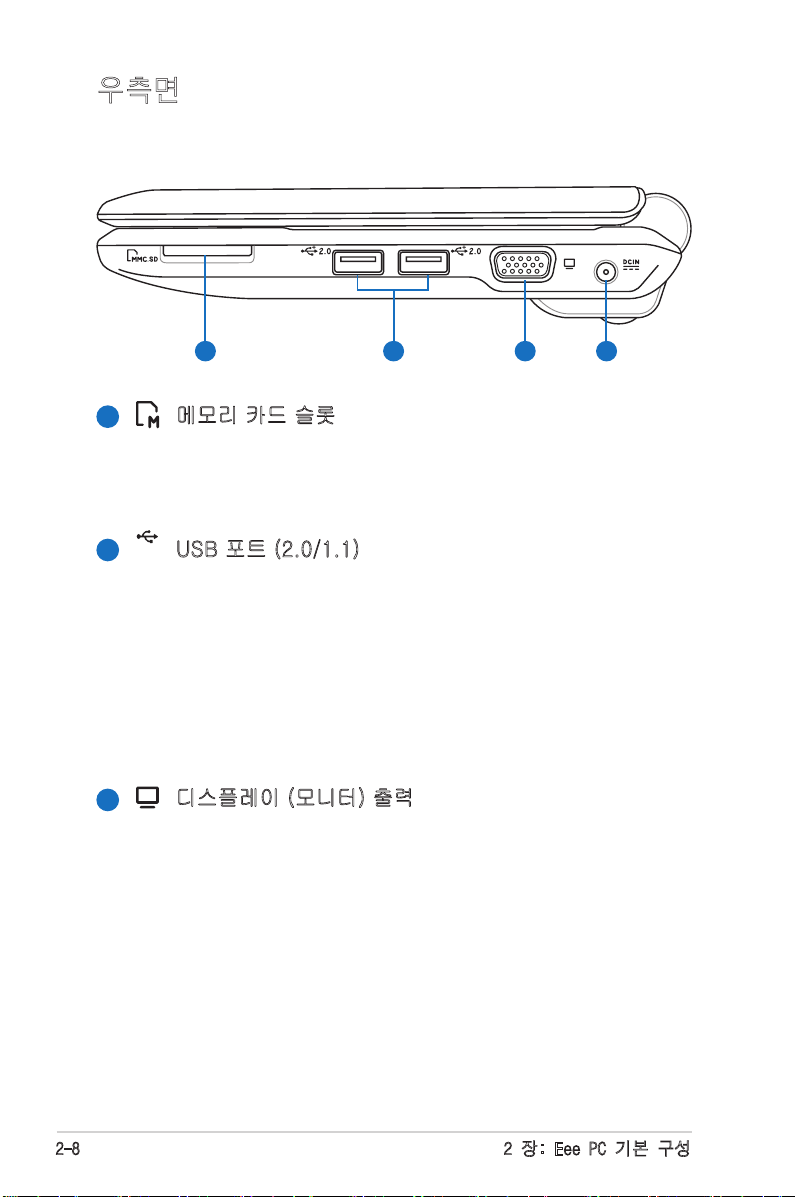
2-8
2 장: Eee PC 기본 구성
우측면
Eee PC 우측면의 구성 요소를 확인하려면, 아래의 그림을 참고
해 주십시오.
1
2
3 4
메모리 카드 슬롯
내장된 메모리 카드 리더를 통해 디지털 카메라, MP3
플레이어, 모바일 폰, PDA 등과 같은 장치의 MMC/SD
카드를 읽을 수 있습니다.
2.0
USB 포트 (2.0/1.1)
범용 직렬 버스(USB)는 키보드, 포인팅 장치, 비디오 카
메라, 모뎀, 하드디스크 드라이버, 프린터, 모니터, 스캐
너 등과 같은 다양한 USB 2.0(480Mbits/초) 또는 USB
1.1(12Mbits/초) 장치의 규격입니다. USB는 USB 키보드
나 최신 모니터, 허브와 같은 많은 장치들을 한 대의 컴퓨
터에서 동시에 사용할 수 있도록 해줍니다. USB는 핫 스
와퍼블 기능을 지원하여 컴퓨터를 재시작 하지 않고도 외
부 장치들을 연결하거나 연결을 제거할 수 있습니다.
디스플레이 (모니터) 출력
15핀 D-sub 모니터 포트는 대형화면으로 시청이 가능한
모니터나 프로젝터 같은 표준형 VGA 호환 장치를 지원합
니다.
1
2
3
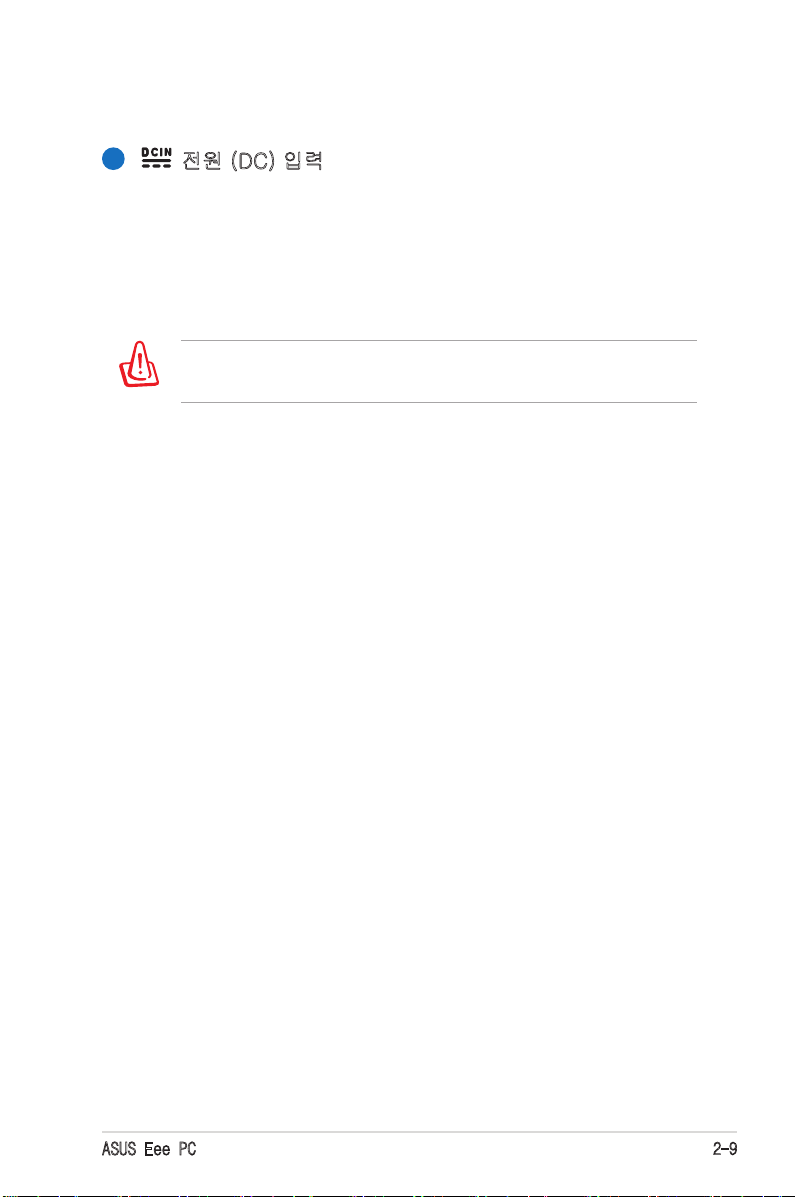
ASUS Eee PC
2-9
4
전원 (DC) 입력
기본으로 제공된 전원 어댑터는 AC 전원을 DC전원으로
바꾸어 주는 역할을 합니다. 이 잭을 통해 공급된 전력은
Eee PC에 전원을 공급하고, 내장된 배터리 팩을 충전시켜
줍니다. Eee PC와 배터리 팩의 손상을 방지하기 위해 항상
기본 제공된 전원 어댑터만 사용하십시오.
주의: 사용시 뜨거워 질 수 있으므로, 어댑터 위에 물건을 올
려놓거나, 신체와 가까운 곳에 두지 마십시오.
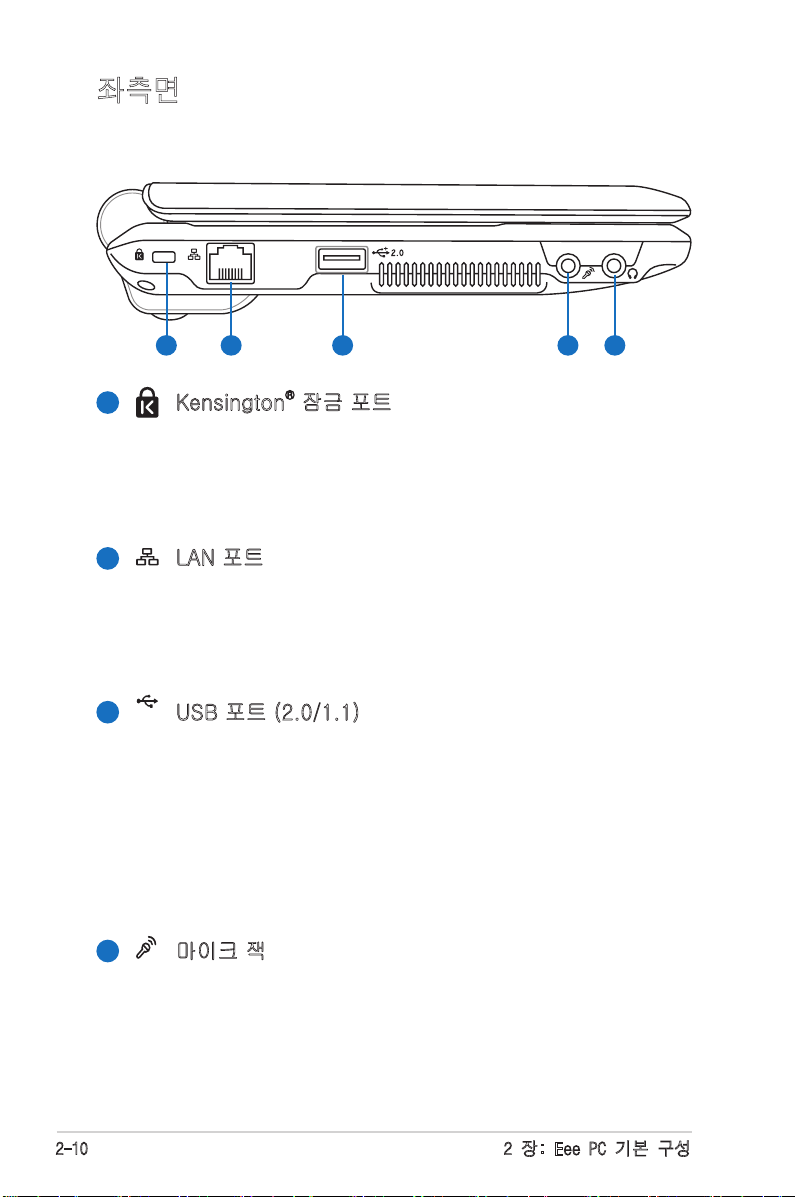
2-10
2 장: Eee PC 기본 구성
21
3 4 5
좌측면
Eee PC 좌측면의 구성 요소를 확인하려면, 아래의 그림을 참고
해 주십시오.
Kensington® 잠금 포트
Kensington® 잠금 포트는 Kensington® 호환 보안 제품
을 이용해 Eee PC를 도난으로부터 안전하게 보호합니다.
이 보안 제품은 금속 케이블과 잠금 장치를 이용해 Eee
PC를 고정된 물체에 연결할 수 있습니다.
LAN 포트
8핀 RJ-45 LAN 포트 (10/100Mbps)는 로컬 네트워크
연결시 표준형 이더넷 케이블을 지원합니다. 내장 커넥
터는 추가 어댑터를 사용할 필요가 없어 편리한 작업 환
경을 제공합니다.
2.0
USB 포트 (2.0/1.1)
범용 직렬 버스(USB)는 키보드, 포인팅 장치, 비디오 카
메라, 모뎀, 하드디스크 드라이버, 프린터, 모니터, 스캐
너 등과 같은 수 많은 USB 2.0(480Mbits/초) 또는 USB
1.1(12Mbits/초) 장치의 규격입니다. USB는 USB 키보드
나 최신 모니터, 허브와 같은 많은 장치들을 한 대의 컴퓨
터에서 동시에 사용할 수 있도록 해줍니다. USB는 핫 스
와퍼블 기능을 지원하여 컴퓨터를 재시작 하지 않고도 외
부 장치들을 연결하거나 연결을 제거할 수 있습니다.
마이크 잭
마이크 잭은 Skype, 음성 나래이션 또는 간단한 오디오
녹음을 위해 사용되는 마이크를 연결하기 위해 사용됩
니다.
1
2
3
4
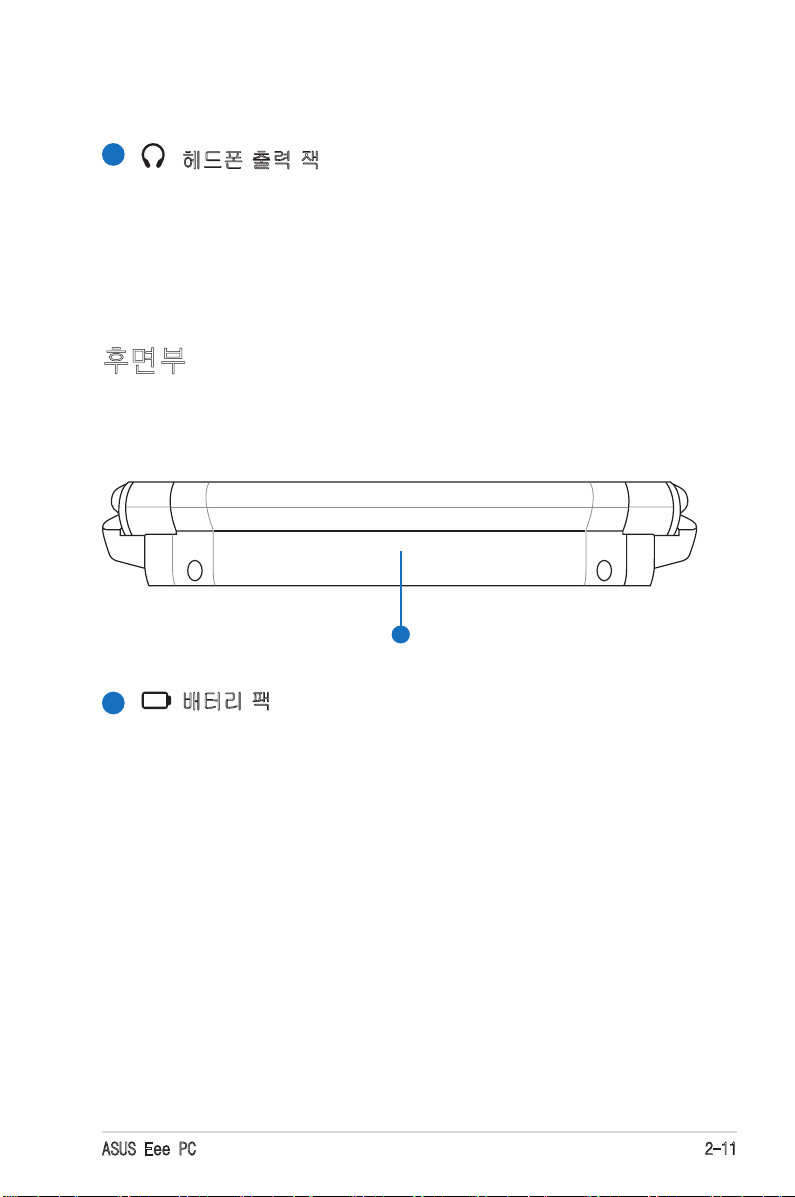
ASUS Eee PC
2-11
헤드폰 출력 잭
1/8” 스테레오 헤드폰 잭(3.55mm)은 Eee PC의 오디오 출
력 신호를 증폭 스피커 또는 헤드폰에 연결합니다. 이 잭
을 이용하면 자동으로 내장 스피커를 비활성화합니다
.
5
후면부
Eee PC 후면부의 구성 요소를 확인하려면, 아래의 그림을 참고
해 주십시오.
1
배터리 팩
AC 전원을 연결할 경우, 배터리 팩은 자동으로 충전됩니
다. AC 전원이 연결되어 있지 않은 경우, 배터리 팩이 Eee
PC에 전원을 공급하여 이동 중에도 Eee PC를 사용할 수
있습니다. 배터리 사용 가능 시간은 사용 방법과 Eee PC의
배터리 용량에 따라 다릅니다. 배터리 팩은 분해할 수 없으
며 배터리 팩을 교체하려면 단일 유닛을 추가로 구매해야
합니다.
1
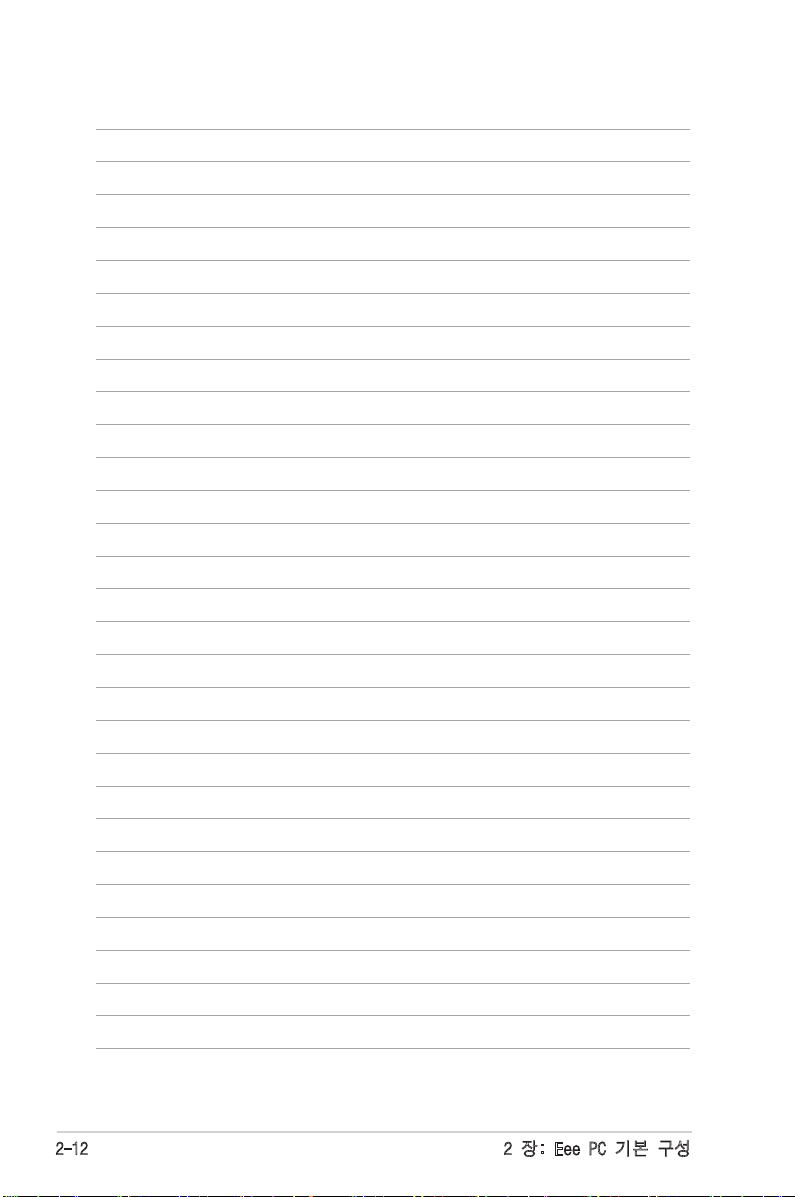
2-12
2 장: Eee PC 기본 구성
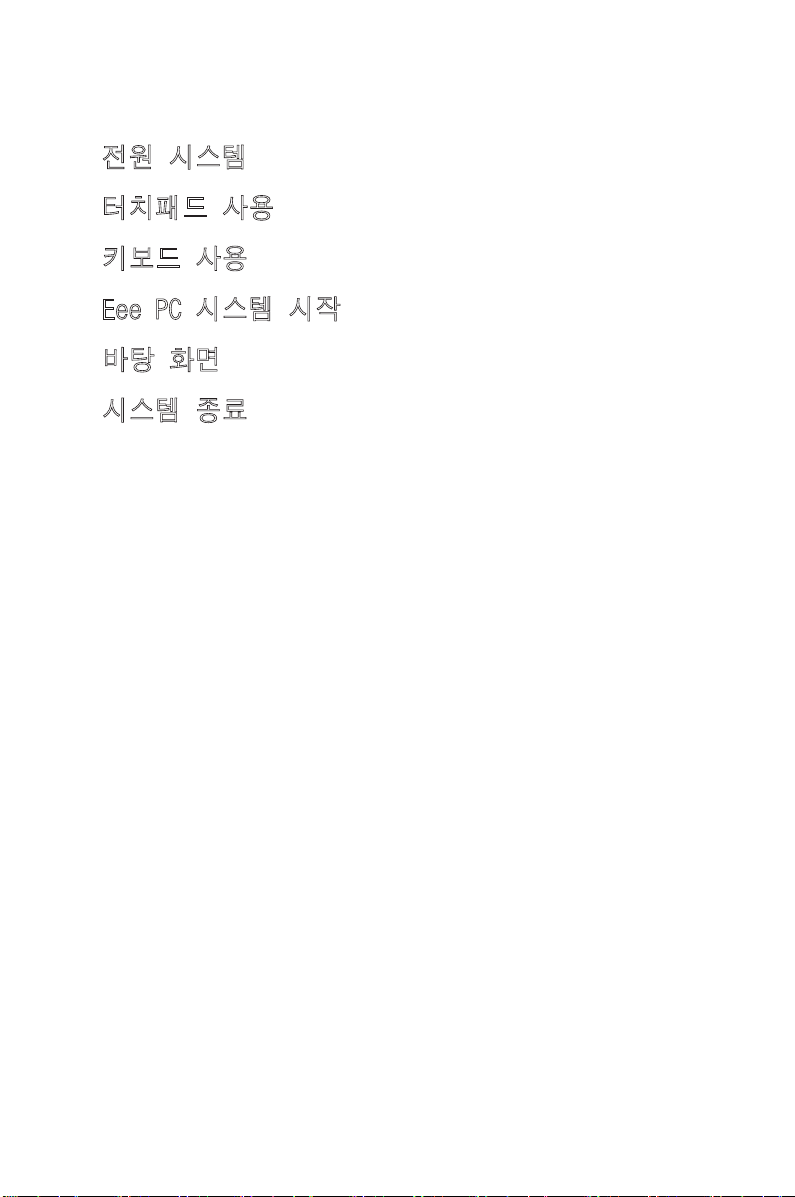
전원 시스템
터치패드 사용
키보드 사용
Eee PC 시스템 시작
바탕 화면
시스템 종료
3
Eee PC 시작
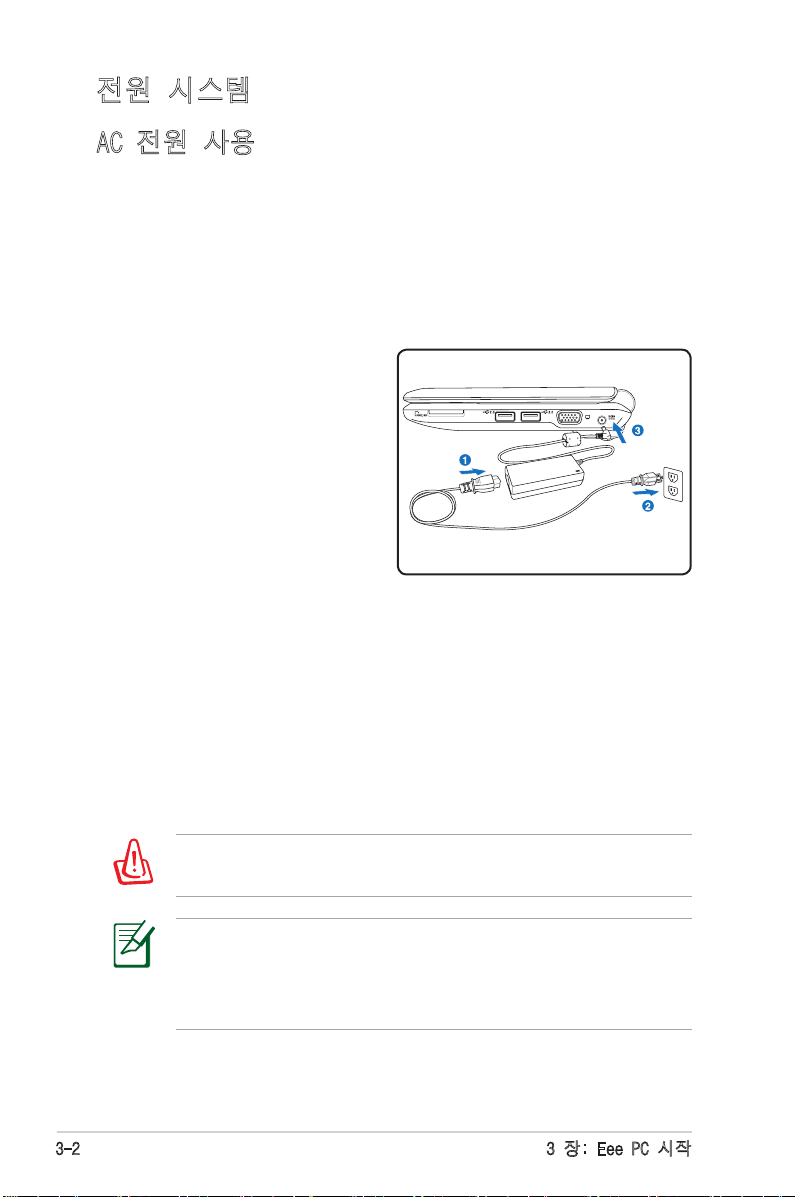
3-2
3 장: Eee PC 시작
사용자의 Eee PC는 지역에 따라 2구 또는 3구 플러그를 포
함하고 있습니다. 3구 플러그를 포함하고 있다면, 사용자는
Eee PC의 안전한 사용을 위해 접지된 AC 콘센트 또는 올바
르게 접지된 어댑터를 사용하여야 합니다.
사용시 전원 어댑터가 뜨거워질 수 있습니다. 어댑터를 기타
물체로 덮거나 신체에 가까이 두지 마십시오.
전원 시스템
AC 전원 사용
Eee PC는 전원 어댑터 또는 배터리 전원 시스템을 전원으
로 사용합니다. 전원 어댑터는 전기 콘센트의 AC 전원을 Eee
PC가 필요로 하는 DC 전원으로 전환합니다. Eee PC에는
220V-240V 및 100V-120V에서 모두 사용 가능한 범용 ACDC 어댑터가 기본으로 제공되어 설정 스위치나 전원 컨버터
를 사용하지 않고도 편리하게 사용이 가능합니다. 일부 국가
에서는 규격이 다른 US-표준
형 AC 전원 코드를 지원하는
어댑터를 사용해야 합니다. 하
지만 대부분의 호텔에서는 다
른 전원 코드와 전압을 지원하
는 범용 콘센트를 제공합니다.
일부 국가에 전원 어댑터를 가
져 가시려면, 그 나라에 방문
경험있는 여행자에게 AC 콘센
트의 전압을 문의해 보시는 것
도 하나의 방법입니다.
AC-DC 컨버터에 연결된 AC 전원 코드를 AC 콘센트 (서지 보
호 기능이 장착된 콘센트 권장)에 연결하고, DC 플러그를 Eee
PC에 연결해 주십시오. AC-DC 어댑터를 AC 콘센트에 먼저 연
결해 AC 콘센트의 전원을 검사해 볼 수 있으며, DC 전원을 Eee
PC에 연결하기 전에 호환이 AC-DC 컨버터에 호환 문제가 없는
지 또한, 검사 가능합니다. 어댑터의 전원이 사용에 적합할 경우
전원 표시등에 불이 들어옵니다.
